dell电脑启动u盘怎么设置 dell电脑如何设置u盘启动
更新时间:2021-01-29 15:17:07作者:xinxin
通常情况,我们入手的dell电脑都是有自带预装版系统,对此有些用户可能不喜欢,因此就想要对dell电脑进行重装系统,这时有些用户就习惯性的通过U盘来重装,对此就需要通过设置dell电脑开机u盘启动,那么dell电脑如何设置u盘启动呢?下面小编就来告诉大家dell电脑启动u盘设置方法。
具体方法:
所需工具U盘启动盘:U教授U盘启动盘制作
1、按下戴尔笔记本的电源键后,连续按下f2按键进入BIOS设置。

2、点击进入后选择左侧的secure boot enable的选项,在右侧选择为disabled。
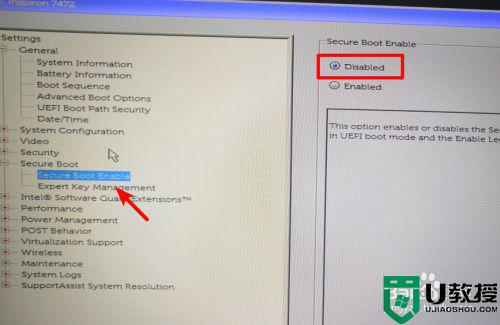
3、选定完毕后,点击左侧的advanced boot options的选项,在右侧勾选第1个选项。
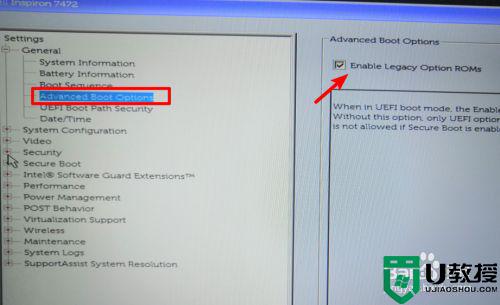
4、设置后打开boot sequence的选项,点击右侧的legacy。
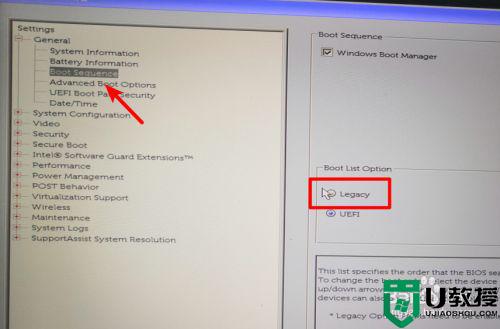
5、点击后,在右侧中将USB的选项调节到第一的位置。
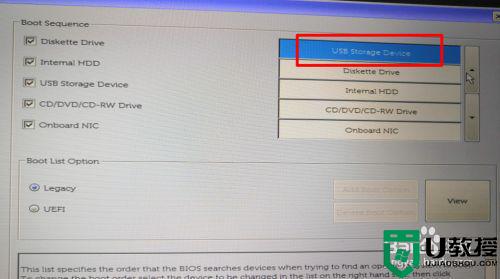
6、调节完毕后,点击下方的apply选项,在弹出的窗口中点击OK。
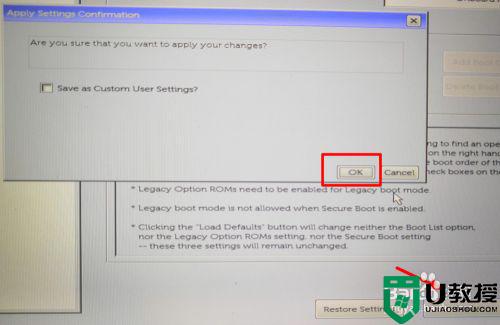
7、点击后,在页面中选择UEfI的选项进行切换。
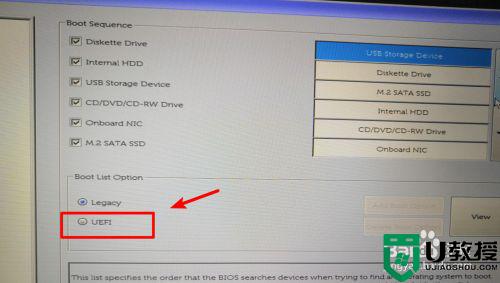
8、切换后,将U盘插入电脑,然后重启电脑即可通过U盘启动。
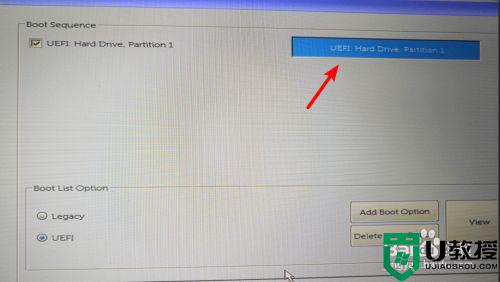
以上就是关于dell电脑启动u盘设置方法了,还有不清楚的用户就可以参考一下小编的步骤进行操作,希望能够对大家有所帮助。
dell电脑启动u盘怎么设置 dell电脑如何设置u盘启动相关教程
- dell u盘启动怎么设置 dell u盘启动设置方法
- dell从u盘启动怎么设置|dell u盘启动bios设置方法
- dell笔记本如何设置u盘启动,dell笔记本u盘启动教程
- dell 380 u盘启动怎么设置 dell optiplex 380 u盘启动方法
- dell无法从u盘启动怎么办,dell如何u盘启动
- dell bios设置u盘启动详细教程
- 联想电脑u盘启动设置步骤,联想电脑设置从u盘启动
- 电脑u盘启动设置的方法,怎么设置u盘启动
- redmi手提电脑如何设置usb启动 红米手提电脑如何启动u盘
- 电脑怎么设置从U盘启动,电脑设置USB启动的方法
- 设置u盘启动
- U盘电脑开机密码方法
- 联想笔记本进bios按什么键设置u盘启动
- 联想笔记本u盘重装启动按什么快捷键
- 日常用U盘启动盘安装系统时遇到的几个问题,分享一下解决方法
- 没有光驱如何重装系统
热门推荐
U盘启动教程推荐
- 1 索尼笔记本怎么设置u盘启动 索尼笔记本u盘启动设置教程
- 2 盈通A6 PRO主板怎样设置u盘启动 盈通A6 PRO主板通过bios设置U盘启动的方法
- 3 盈通H61战警版主板怎么设置u盘启动 盈通H61战警版主板bios设置U盘启动的方法
- 4 老华硕bios进入u盘怎么设置 老华硕bios设置u盘启动步骤
- 5 神舟笔记本f12进不了u盘启动怎么办 神舟电脑f12没有进去u盘启动解决方法
- 6 联想台式机怎么设置u盘启动 联想台式机u盘启动bios设置方法
- 7 联想开机u盘启动按f几 联想开机选择u盘启动按键是什么
- 8 七彩虹C.H61U V23主板如何进入bios设置u盘启动
- 9 surface u盘启动按f几 surface u盘启动快捷键是哪个
- 10 soyo主板u盘启动按f几 soyo主板u盘启动要按哪个键

